Как восстановить файлы с удалённых дисков?
 Программа позволяет вам восстанавливать файлы с удалённых дисков. Для этого нажмите кнопку "Найти диски".
Программа позволяет вам восстанавливать файлы с удалённых дисков. Для этого нажмите кнопку "Найти диски".
Укажите жёсткий диск, на котором желаете найти удалённый раздел. Укажите область поиска и тип искомых файловых систем. Все найденные разделы будут добавлены в список дисков. Теперь вы сможете работать с удаленными дисками как с существующими.
Все варианты восстановления файлов
 Иногда (только при работе с файловой системой FAT) программа может ошибочно определить начало файла (первый сектор его содержимого), возникает несколько вариантов. Другие программы просто берут первый вариант, в результате чего, например, вместо нужной фотографии программа восстанавливает совершенно другую. Magic Uneraser предлагает все варианты, давая возможность вручную выбрать начало файла. Увидеть окно выбора начала файла можно двумя способами. Если активна опция "Просмотр", то при выделении такого файла на панели предварительного просмотра появляется кнопка выбора начала файла. Так же окно выбора появляется при восстановлении такого файла.
Иногда (только при работе с файловой системой FAT) программа может ошибочно определить начало файла (первый сектор его содержимого), возникает несколько вариантов. Другие программы просто берут первый вариант, в результате чего, например, вместо нужной фотографии программа восстанавливает совершенно другую. Magic Uneraser предлагает все варианты, давая возможность вручную выбрать начало файла. Увидеть окно выбора начала файла можно двумя способами. Если активна опция "Просмотр", то при выделении такого файла на панели предварительного просмотра появляется кнопка выбора начала файла. Так же окно выбора появляется при восстановлении такого файла.
В левой части окна выбора начала файла вам предлагаются варианты первого сектора файла. Выбирая значения слева, можно просматривать содержимое файла в правой части окна.
Кнопка "Сохранить все" позволяет восстановить удаленный файл во всех предложенных вариантах, при этом, если файл называется, например, "Мой файл.txt", то он будет сохранён как "Мой файл1.txt", "Мой файл2.txt", "Мой файл3.txt" и т.д.
При выборе опции "Не отображать в данной сессии", нажав "Сохранить все", программа не будет больше отображать окно выбора начала файлов, применяя эту опцию ко всем таким файлам.
Дата добавления: 2018-06-27; просмотров: 210; Мы поможем в написании вашей работы! |

Мы поможем в написании ваших работ!
